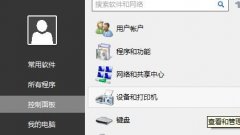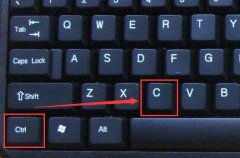打印机的连接问题常常让用户感到困扰,尤其是在关键时刻需要打印文档时。无论是无线打印机还是有线打印机,连接失败都可能源于多个因素。本文将深入探讨解决打印机连接失败的方法,并提供一些实用建议,帮助您顺利完成打印任务。
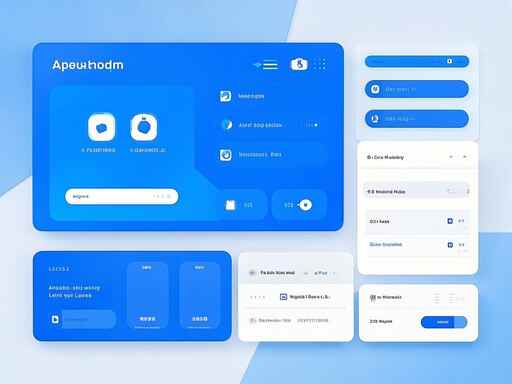
一、检查硬件连接
对于有线打印机,确保USB接口连接正确,并且线缆没有损坏。通常情况下,换用另一根USB线或更换电脑的USB端口可以解决问题。对于无线打印机,务必检查设备与路由器之间的信号强度,防止因信号弱导致连接不稳定。如果打印机和路由器之间的距离过远,考虑使用信号放大器增强信号。
二、更新打印机驱动
驱动程序是保证打印机和电脑正确互动的关键。未更新的驱动程序可能导致无法找到打印机或连接失败。访问打印机制造商的官方网站,下载并安装最新的驱动程序。更新后重新启动电脑和打印机,以确保更改生效。
三、无线网络配置
如果使用无线打印机,要检查网络配置。确保打印机已连接到正确的Wi-Fi网络。如果路由器启用了MAC地址过滤,确保打印机的MAC地址已被允许。可以通过打印机的设置菜单,查找网络状态和连接信息。
四、重启设备
简单的重启常常能解决许多问题。关闭打印机和电脑,然后断开电源,等待数分钟后再重新连接。有时,重启路由器也能清除连接故障,恢复正常工作。
五、查看防火墙设置
防火墙软件可能会阻止打印机与电脑之间的通信。在防火墙设置中检查是否将打印机软件列入允许的应用程序,或暂时禁用防火墙进行测试。务必在使用完后重新启用防火墙以确保安全。
六、使用打印机维修工具
许多打印机品牌提供了官方的维护工具,用于自动检测和修复问题。例如,HP、Canon等品牌的打印机软件通常包含打印机助手或故障排查功能。可以利用这些工具进行快速检测。
七、考虑打印机的硬件问题
在排除了软件和网络设置问题后,如果连接仍然失败,可能是打印机硬件出现故障。检查打印机的指示灯是否正常,是否有错误代码提示。如果打印机过旧或使用频繁,组件磨损也可能导致连接问题,此时考虑专业维修或更换设备。
通过上述步骤,您应该能够有效地解决打印机连接失败的问题。保持设备的最新状态和良好的维护习惯,将有助于减少未来的连接问题。
常见问题解答(FAQ)
1. 打印机无法连接Wi-Fi,怎么办?
检查打印机是否与正确的网络连接,并确认输入的网络密码无误。重启打印机和路由器可以帮助建立连接。
2. 更新驱动程序后仍无法打印,怎么办?
确保选择了正确的打印机作为默认打印机,可以在打印机和扫描仪设置中查看。确认USB或网络连接正常。
3. 打印机显示离线状态,我该如何解决?
确保打印机开机并正常连接,尝试重启电脑和打印机,检查设备管理器中的打印机状态。
4. 无线信号弱,打印机连接不稳定,有什么解决办法?
将打印机靠近路由器或安装信号放大器以增强信号。避免电子设备干扰,如微波炉和无线电话。
5. 遇到打印机故障,我还能自助维修吗?
大多数小故障可以通过重启设备或更新驱动程序解决。如果是硬件故障,建议联系专业的打印机维修服务。